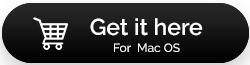Que faire lorsque vous ne pouvez pas supprimer des applications du Launchpad
Publié: 2021-08-07Considérez ce scénario basé sur une expérience utilisateur réelle -
Vous téléchargez une application depuis l'App Store. Au bout d'un moment, vous envisagez de le désinstaller de votre Mac. Vous lancez le tableau de bord et êtes même en mesure de trouver l'application que vous souhaitez désinstaller. Mais voici le problème, vous essayez de faire glisser l'application vers la corbeille, mais en vain car l'application ne sera pas supprimée. Vous avez même essayé de supprimer le fichier de l'application mais il est toujours là dans le tableau de bord. Alors, comment diable pouvez-vous vous débarrasser de l'application ?
Ce n'est qu'un des problèmes du tableau de bord Mac que nous avons répertoriés, il pourrait y en avoir beaucoup d'autres.
| Launchpad Mac - Qu'est-ce que c'est? |
|---|
| Si vous êtes un utilisateur Mac existant, vous savez probablement ce qu'est Mac Launchpad. Il a été introduit avec macOS X Lion (10.7). Mais, si vous êtes un nouvel utilisateur ou même si le nom "Launchpad" ne vous dit rien, voici ce qu'est un Launchpad - Comme son nom l'indique, est un lanceur d'applications sur votre Mac. Ici, vous pouvez voir, rechercher, démarrer, supprimer, bref, gérer des applications. Le tableau de bord vous donne accès à toutes les applications de votre Mac, quel que soit l'endroit où elles sont installées. |
Si vous ne parvenez pas à supprimer des applications de Launchpad, il peut y avoir plusieurs raisons (et plusieurs façons de les rectifier). Dans ce blog, nous réfléchirons à quelques-unes de ces raisons et solutions, afin que vous puissiez vous débarrasser rapidement d'une application, surtout si vous pensez qu'il s'agit d'une menace malveillante.
Impossible de supprimer des applications du Launchpad Mac, voici ce que vous pouvez faire
Dans le cas où vous ne pouvez pas supprimer des applications de Launchpad, il peut y avoir certaines circonstances. Ici, nous allons mentionner certaines de ces circonstances et même vous dire ce que vous pouvez faire pour résoudre tout ce qui empêche le tableau de bord de supprimer des applications -
Circonstance #1 : L'application est déjà ouverte ou fonctionne en arrière-plan
L'une des raisons pour lesquelles vous ne pourrez peut-être pas supprimer une application du Launchpad peut être qu'elle est déjà ouverte ou en cours d'exécution en arrière-plan. L'utilisation du moniteur d'activité est le moyen le plus simple de se débarrasser des applications qui ne sont pas fermées ou des applications qui pourraient être traitées en arrière-plan.
1. Suivez ce chemin – Finder > Applications > Utilitaires
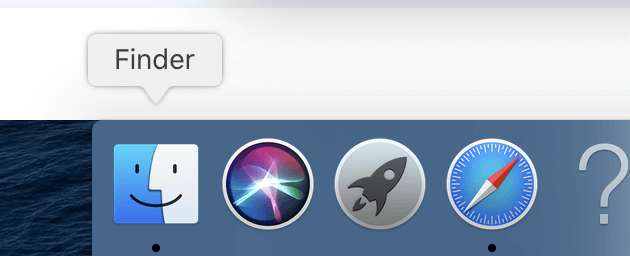
2. Cliquez sur Moniteur d'activité
3. Sélectionnez l'application que vous souhaitez supprimer. Vous pouvez soit trouver l'application dans la liste, soit rechercher l'application dans la barre de recherche.
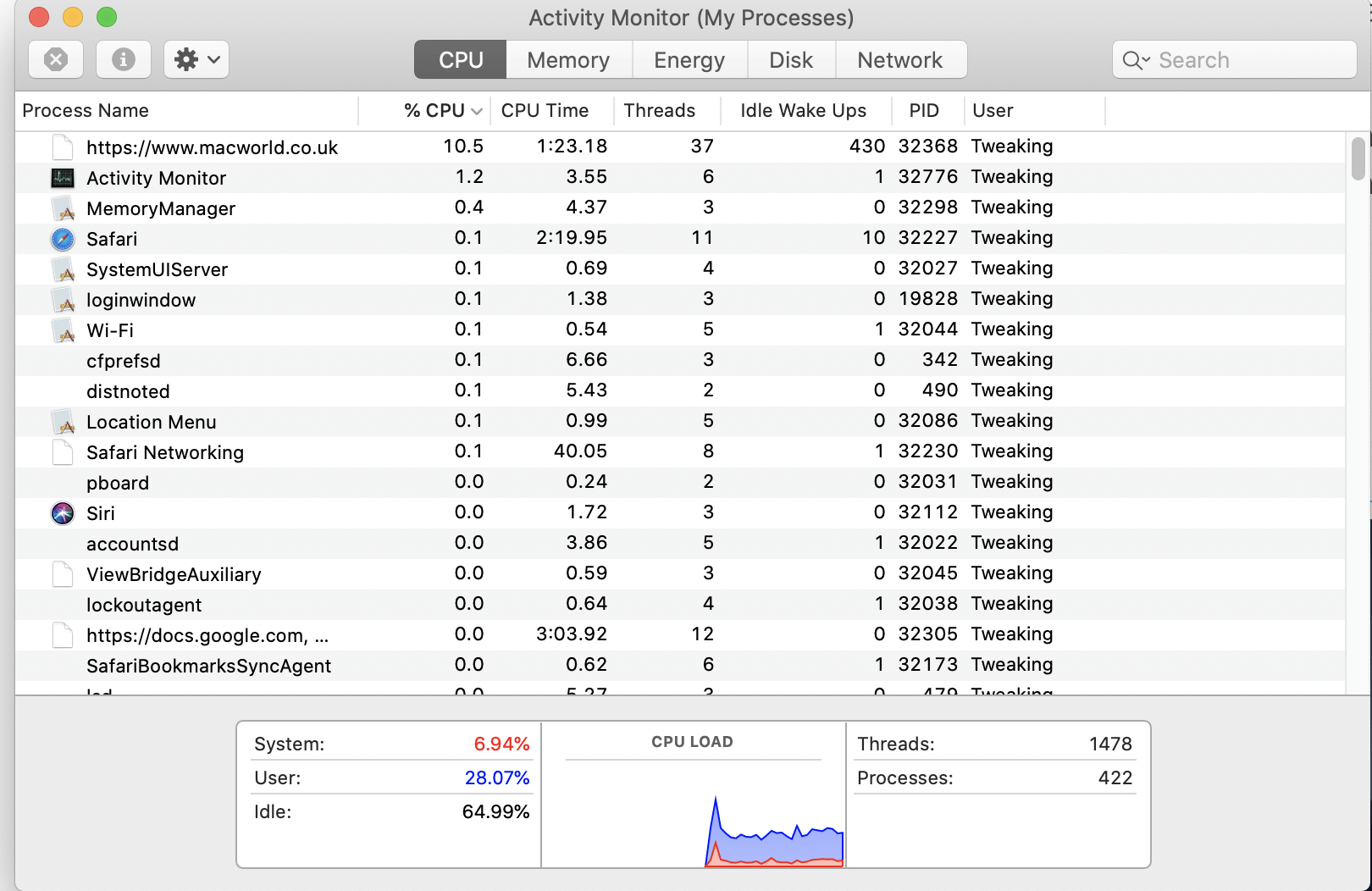
4. Après avoir sélectionné l'application, cliquez sur le bouton X situé dans le coin supérieur gauche de la fenêtre
5. Lorsque l'invite apparaît, cliquez sur Quitter
Une fois l'application fermée à partir du moniteur d'activité, réessayez de désinstaller l'application à partir du Launchpad.
Circonstance #2 : Les applications installées ne s'affichent pas sous Launchpad
Les applications que vous avez installées ne s'affichent pas sous Launchpad ? Si oui, vous ne pouvez peut-être pas les supprimer. Pas avant d'essayer cette solution de contournement et de réinitialiser le Launchpad sur Mac. Vous vous demandez comment faire cela, nous avons décrit ici les étapes pour vous -
1. Dirigez-vous vers le Finder
2. Maintenez la touche Option enfoncée, puis pendant que vous y êtes, cliquez sur le menu Aller
3. Cliquez sur Bibliothèque
4. Maintenant, ouvrez le dossier Application Support
5. Ensuite, cliquez sur Dock
6. Sélectionnez tous les fichiers se terminant par .db , puis supprimez-les
7. Videz également la corbeille de votre Mac
8. Enfin, redémarrez votre Mac
Le but de ces étapes est de reconstruire la base de données de votre Mac Launchpad. Cela signifie qu'après avoir redémarré votre Mac, le Launchpad remplira le nombre exact d'applications. Maintenant, essayez de supprimer l'application. Et si cette étape n'a pas fonctionné, ne vous arrêtez pas car nous avons d'autres solutions de contournement dans nos manches.

Circonstance #3 : Rien d'autre ne semble fonctionner
Vous avez peut-être essayé de supprimer l'application du dossier Applications, vous avez même essayé le programme de désinstallation natif ou vous avez peut-être essayé de supprimer l'application du Launchpad. Pourtant, si tous les moyens authentiques ont abandonné, il est temps de faire appel à un outil tiers spécialisé. Vous pouvez prendre l'aide d'une application de désinstallation comme Advanced Uninstall Manager.
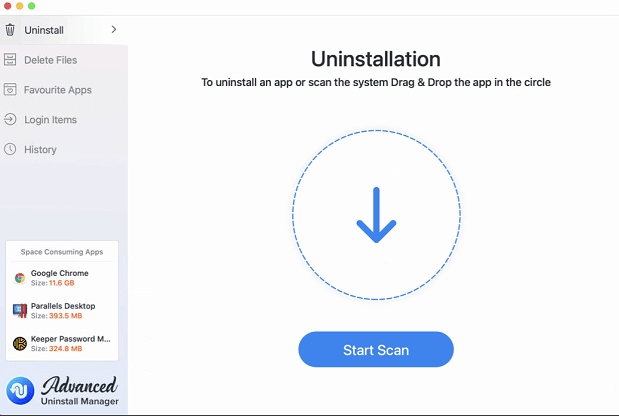
Qu'est-ce qu'Advanced Uninstall Manager ?
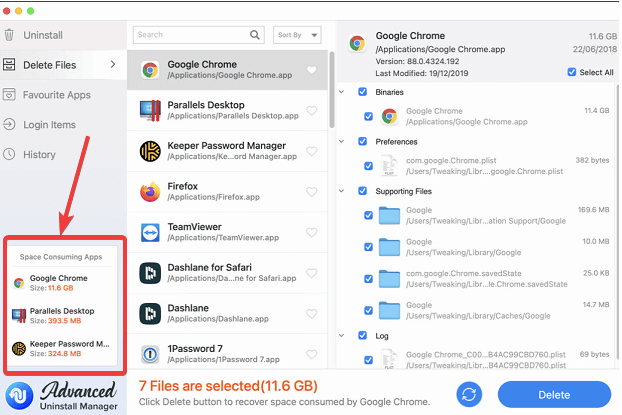
C'est le meilleur moyen de désinstaller des applications sur Mac sans avoir une spécification de l'application qui se profile. Jetons un coup d'œil à certaines des fonctionnalités d'Advanced Uninstall Manager pour Mac -
- Toutes les applications de votre Mac sont soigneusement et catégoriquement répertoriées
- Nettoyez tous les fichiers liés à l'application et autres données en un seul clic
- Faites glisser et déposez facilement une application pour la désinstaller
- Vous pouvez exclure les applications que vous ne souhaitez pas désinstaller
- Consultez l'historique de suppression des applications ou même supprimez-le
- Voir également l'espace consommé par une application
- Advanced Uninstall Manager vous permet également de gérer les éléments de connexion et de démarrage
Télécharger le gestionnaire de désinstallation avancé
Voici comment vous pouvez désinstaller des applications à l'aide du gestionnaire de désinstallation avancé
Circonstance #4 : Launchpad n'est pas sur le quai
Si vous ne voyez pas le Launchpad sur votre station d'accueil, comment pouvez-vous éventuellement supprimer une application à l'aide d'un Launchpad ? En ne trouvant pas votre Launchpad là où il est censé être, vous pourriez vous demander si mon Launchpad ne peut pas s'en aller comme ça, n'est-ce pas ? Il se peut que vous ayez mis à jour votre ancien Mac ou supprimé par erreur votre Launchpad en le faisant glisser hors du Dock. Dans tous les cas, vous pouvez le récupérer -
1. Encore une fois, dirigez-vous vers le Finder
2. Cliquez sur Aller
3. Appuyez sur Maj + Commande + A qui ouvrira le dossier Applications
4. Localisez l'icône Launchpad , cliquez dessus et faites-la glisser sur le Dock
Maintenant que vous avez votre Launchpad, juste devant vous sur le Dock, relancez-le, localisez l'application et supprimez-la.
Circonstance #5 : Vous n'avez pas installé l'application depuis l'App Store
Bien que nous vous recommandions fortement d'installer l'application à partir du Mac App Store, certaines applications nous séduisent parfois mais ne sont pas disponibles sur l'App Store. C'est le moment où nous installons l'application à partir d'une autre source (il se peut que vous ayez téléchargé l'application à partir du site Web du développeur).
C'est ici que vous pouvez les trouver :
Vous pouvez trouver ces applications dans le dossier Téléchargements ( Finder > Fichier > Nouvelle fenêtre Finder > Téléchargements (côté gauche) . Vous pouvez ensuite déplacer ces applications/applications du dossier Téléchargements vers le dossier Applications , puis les supprimer.
Emballer
Parfois, la désinstallation d'applications est plus une nécessité qu'un choix. Et, si vous souhaitez désinstaller complètement les applications, vous devez toujours utiliser un outil puissant comme Advanced Uninstall Manager. Si ce qui précède vous a aidé et que vous pouvez maintenant supprimer des applications du tableau de bord (ou sans elles), faites-le nous savoir dans la section des commentaires ci-dessous. Pour plus de contenu de ce type, continuez à lire Tweak Library.